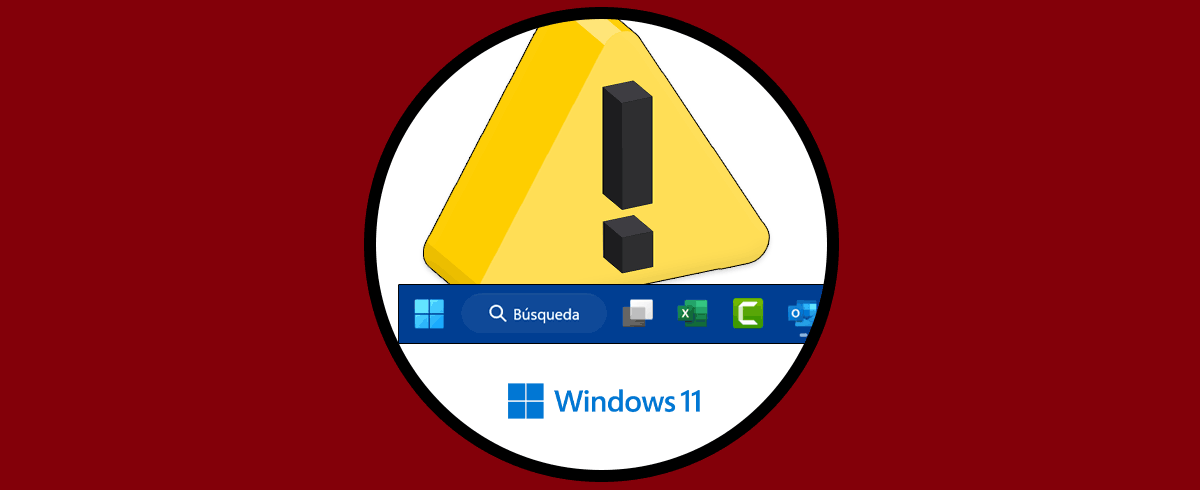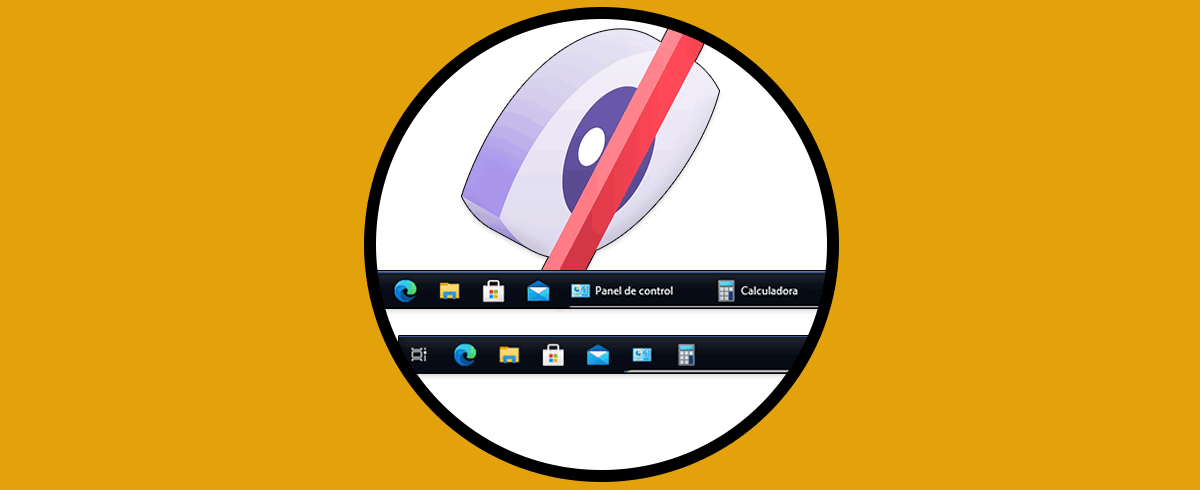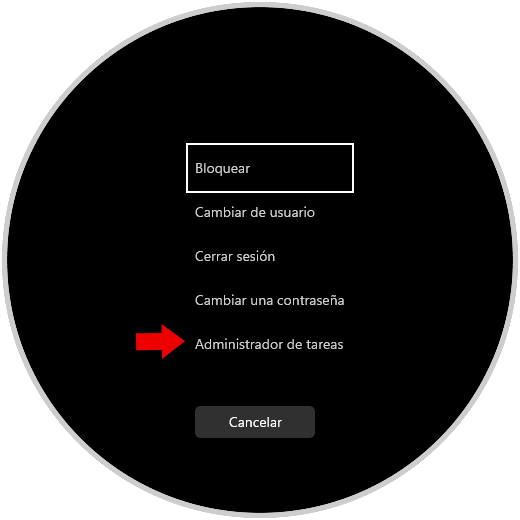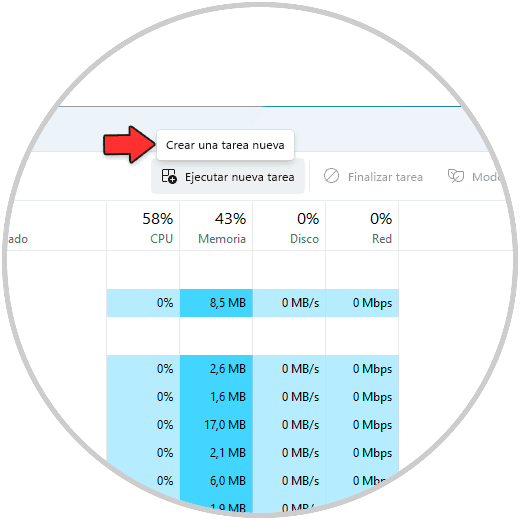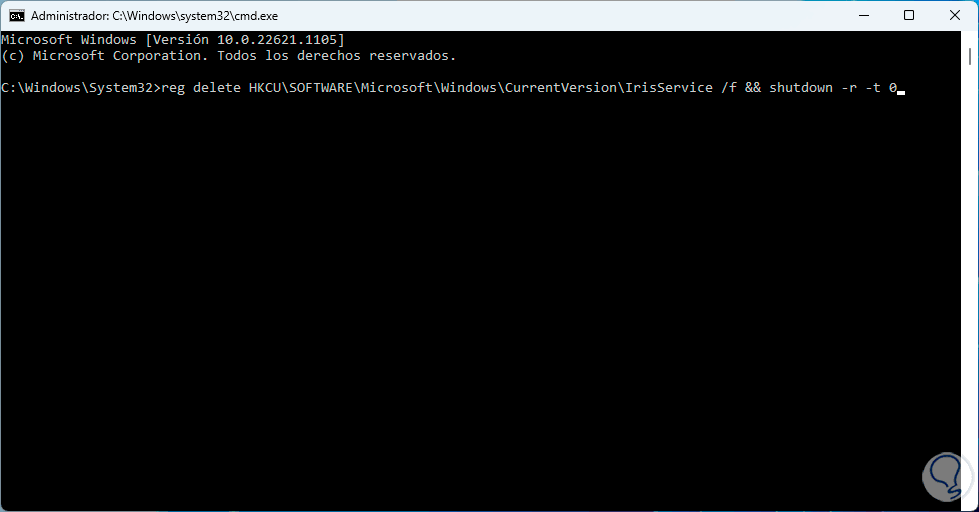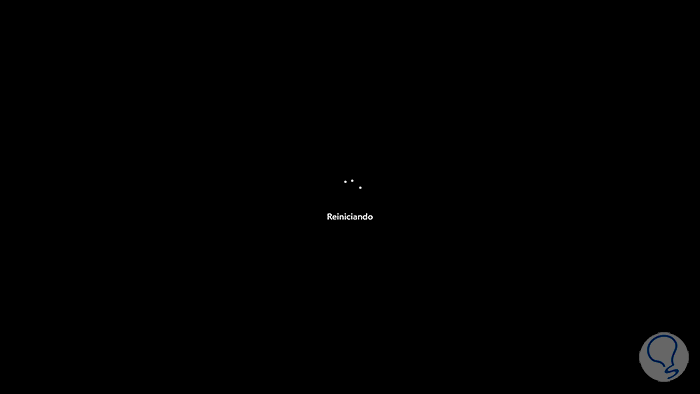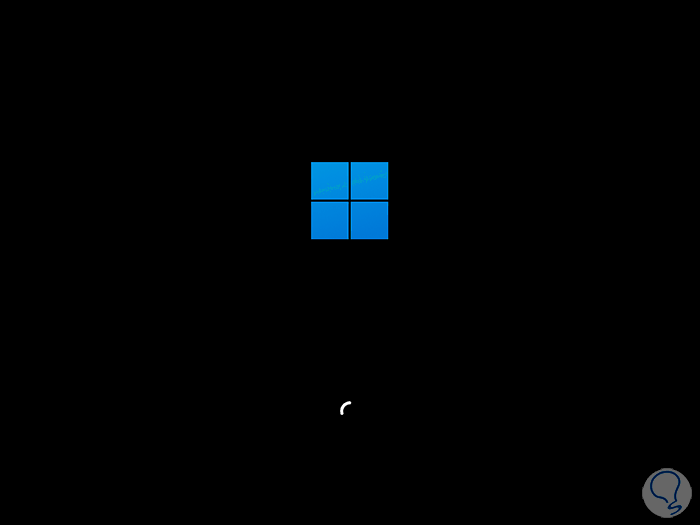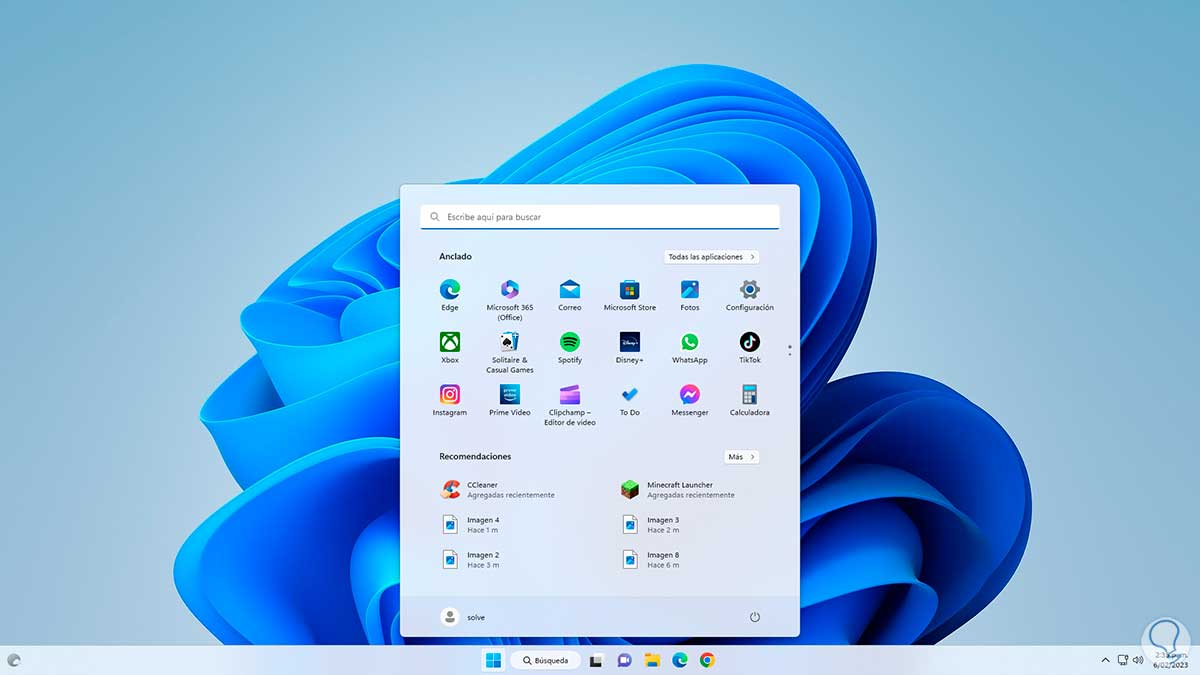Tener nuestro ordenador actualizado y configurado de manera adecuada es importante para que cuando estamos trabajando con el nos sintamos cómodos y nuestro trabajo sea lo más productivo posible.
La barra de tareas en Windows 11 no solo ha sufrido un nuevo diseño sino que integra nuevas opciones como el acceso al chat, a Meets, a nuevas widgets y sigue con las opciones tradicionales como lo son el buscar elementos y aplicaciones en el sistema, ver detalles de fecha y hora y mucho más.
Por diversas razones es posible que la barra de tareas, y con ello el menú Inicio, no trabaje de forma adecuada y la solución a este error es muy sencilla y te la enseñaremos en Solvetic. A Continuación podrás ver todos los pasos que debes seguir para saber cómo solucionar error de barra de tareas y menú Inicio Windows 11 de manera detallada paso a paso.
1 Cómo solucionar error de barra de tareas y menú Inicio Windows 11
Debido a que la barra de tareas no funciona, pulsamos las teclas Ctrl + Alt + Supr para acceder al menú de opciones y allí damos clic en "Administrador de tareas":
Se abrirá el Administrador de tareas:
Damos clic en "Ejecutar nueva tarea", luego ingresamos "cmd" y activamos la casilla "Crear esta tarea con privilegios administrativos":
Damos clic en "Aceptar" para abrir la consola, allí ingresamos el siguiente comando:
reg delete HKCU\SOFTWARE\Microsoft\Windows\CurrentVersion\IrisService /f && shutdown -r -t 0
IrisService es un servicio de gestión que se ha añadido con algunas actualizaciones de Windows 11 y puede dar lugar a este error el comando shutdown -r permite que el PC sea reiniciado y el valor 0 es para que el reinicio sea inmediato:
Al pulsar Enter el sistema se reiniciará:
Esperamos que se inicie sesión:
Al iniciar sesión comprueba que la barra de tareas funciona en Windows 11:
Vemos que es un proceso muy simple el corregir este error de la barra de tareas en Windows 11.